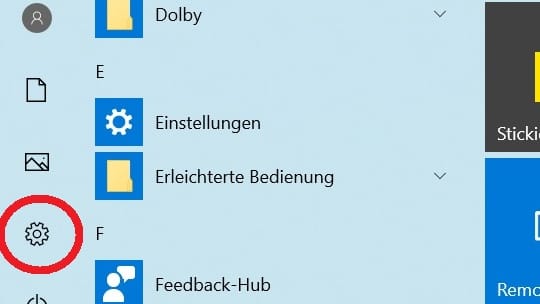Speicheroptimierung Mit diesem Tool räumt sich Windows selber auf


Auf Computern sammelt sich mit der Zeit Datenmüll. Wer den nicht regelmäßig per Hand löschen möchte, dem bietet Windows 10 eine praktische Funktion: die Speicheroptimierung.
Windows 10 bietet die Option, automatisch Speicherplatz freizugeben. Dadurch müssen Nutzer beispielsweise nicht mehr selbst den Papierkorb leeren oder per Hand temporäre Dateien löschen. Aktivieren Sie dafür die Option "Speicheroptimierung".
Diese findet sich in den Einstellungen. Um die Funktion aufzurufen, drücken Sie die Windows-Taste und tippen Sie "Speicheroptimierung" ein. Das Menü sollte nun zum Aufrufen erscheinen. Ansonsten gehen Sie wie folgt vor:
1. Drücken Sie die Windows-Taste oder klicken Sie auf das Windows-Symbol in der Taskleiste (für gewöhnlich links unten).
2. Drücken Sie auf das Zahnrad-Symbol, das öffnet die Windows-Einstellungen.
3. Klicken Sie auf "System".
4. Suchen Sie das Menü "Speicher". Klicken Sie drauf.
5. Hier bietet Windows die Option "Speicheroptimierung". Aktivieren Sie die Einstellung.
Im Menü "Automatische Freigabe von Speicherplatz ändern" können Sie einstellen, welche Dateien Windows wann löschen soll. Alternativ können Sie mit einem Klick auf "Jetzt Speicherplatz freigeben", sofort bestimmte Dateien löschen lassen.
Vorsicht: Eventuell finden sich dort Dateien der vorherigen Windows-Version. Diese können mehrere Gigabyte Speicher belegen. Windows behält diese Dateien für einige Zeit, damit Nutzer zur vorherigen Version zurückkehren können. Löschen Sie diese Dateien nur, wenn Sie die jetzige Windows-Version behalten wollen.
- Eigene Recherchen